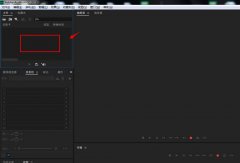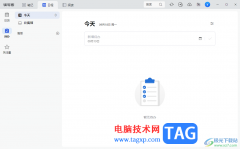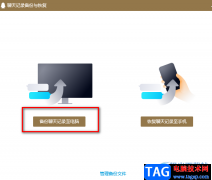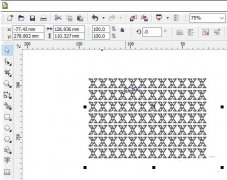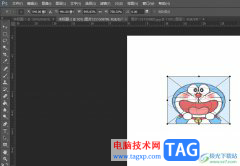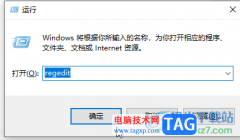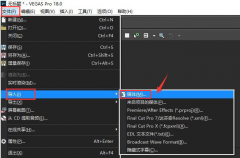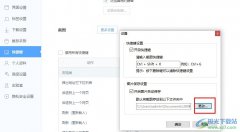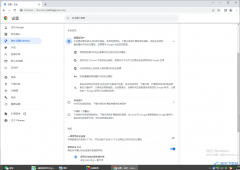ublock origin插件是很多小伙伴都在使用的一款免费、开源、跨平台的内容过滤浏览器插件。在这款插件中,我们可以添加上千条自定义插件,让我们的浏览器远离弹窗广告的打扰。有的小伙伴可能不知道添加规则的设置应该在哪里打开,其实我们只需要进入ublock origin的控制面板页面,然后找到自定义静态规则选项,打开该选项之后,就可以在页面中输入自己需要的拦截规则了。有的小伙伴可能不清楚具体的操作方法,接下来小编就来和大家分享一下ublock origin自定义规则的方法。
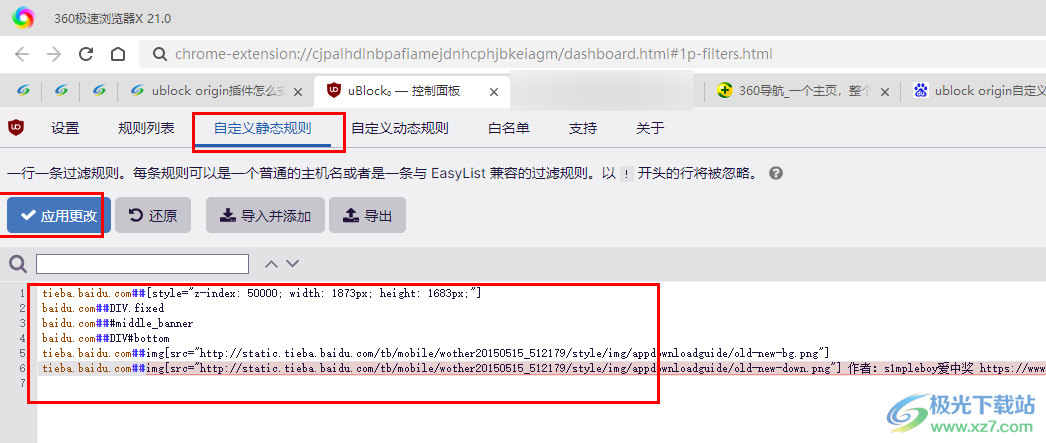
方法步骤
1、第一步,我们先在浏览器中安装好ublock origin插件,安装方法可以参照该教程(http://www.xz7.com/article/87964.html),接着打开扩展图标,然后在下拉列表中点击ublock origin插件右侧的图钉图标,将其显示在工具栏中
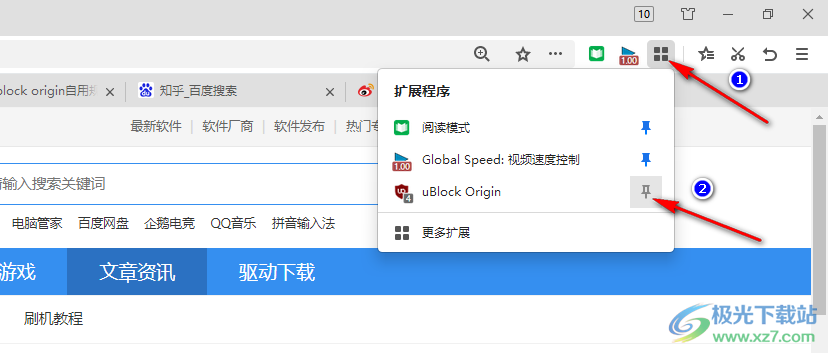
2、第二步,接着我们在工具栏中打开ublock origin插件图标,然后在下拉列表中找到“打开控制面板”图标,点击该图标
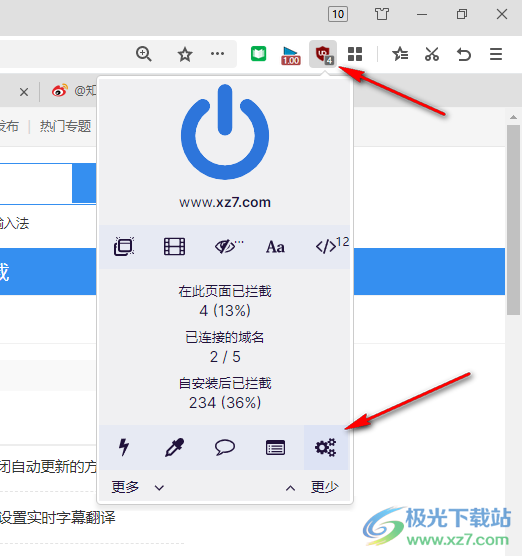
3、第三步,进入ublock origin插件的控制面板页面之后,我们在该页面的工具栏中先找到“自定义静态规则”选项,打开该选项
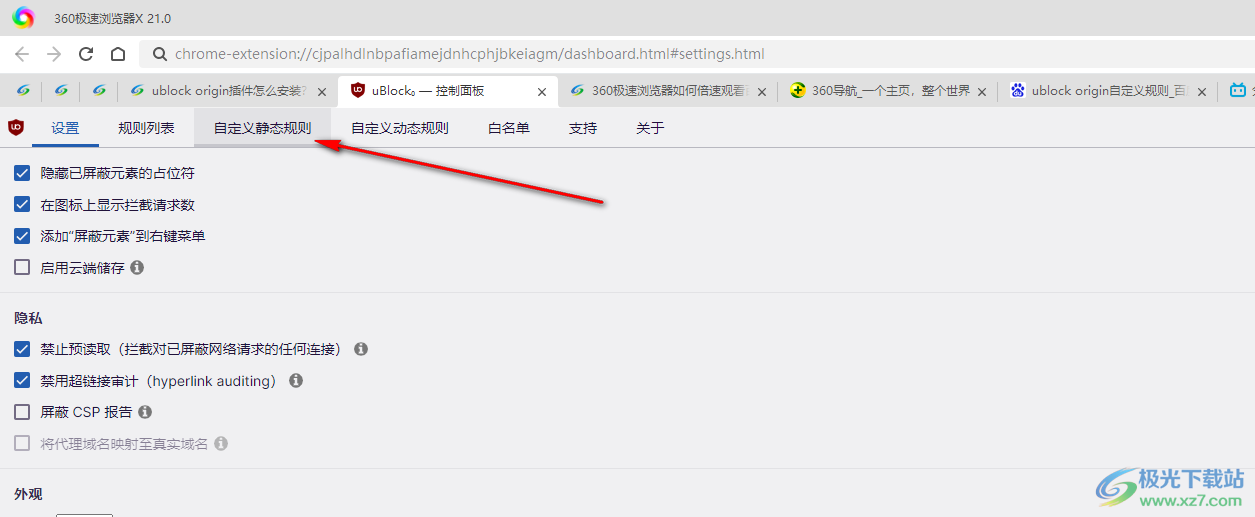
4、第四步,在自定义静态规则页面中,我们将鼠标放在第一行处,然后输入或是直接粘贴自己准备好的规则,最后点击“应用更改”选项即可,这里的规则我们可以直接在网页中搜索“ublock origin规则”,然后找到自己需要的规则,将其复制并粘贴到该页面中即可
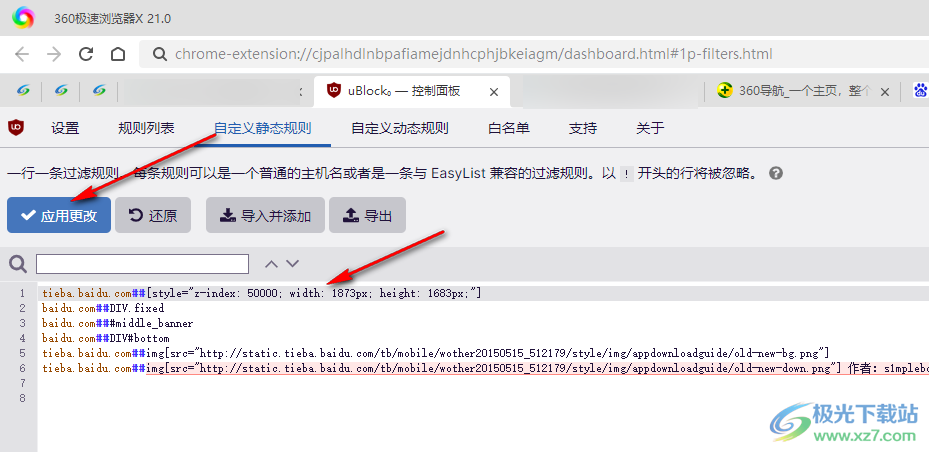
5、第五步,除了粘贴之外,我们也可以点击“导入并添加”选项,然后在文件夹中找到自己保存的规则文件,然后将文件打开即可
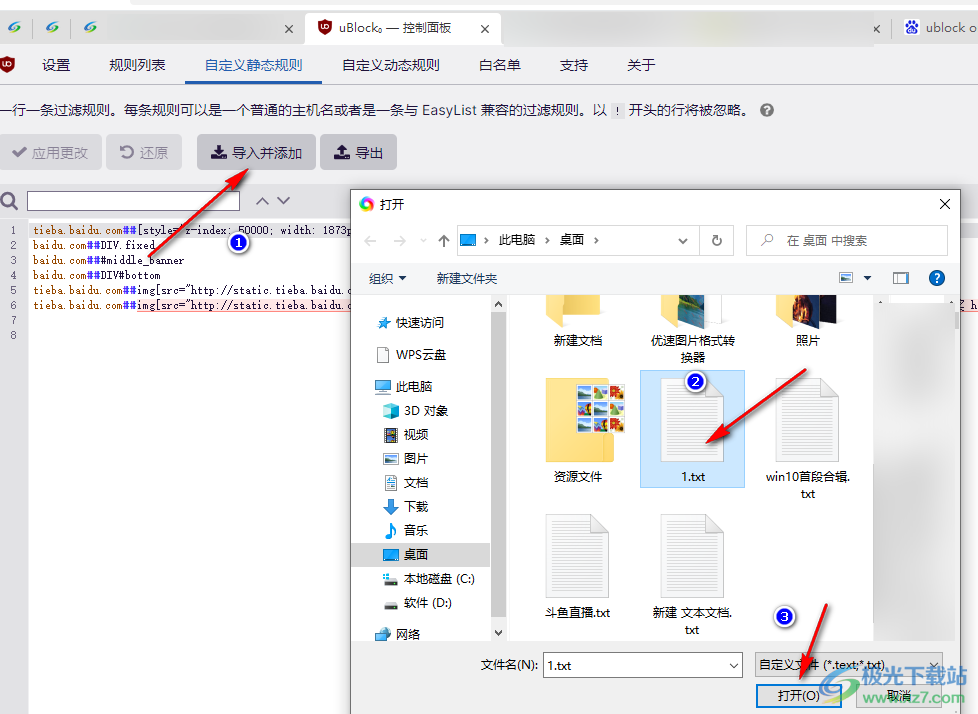
以上就是小编整理总结出的关于ublock origin自定义规则的方法,我们在浏览器中先安装好ublock origin插件,然后进入插件的控制面板页面,在该页面中我们点击打开“自定义静态规则”选项,接着在该页面中输入自己找到的规则,最后点击应用更改选项即可,感兴趣的小伙伴快去试试吧。